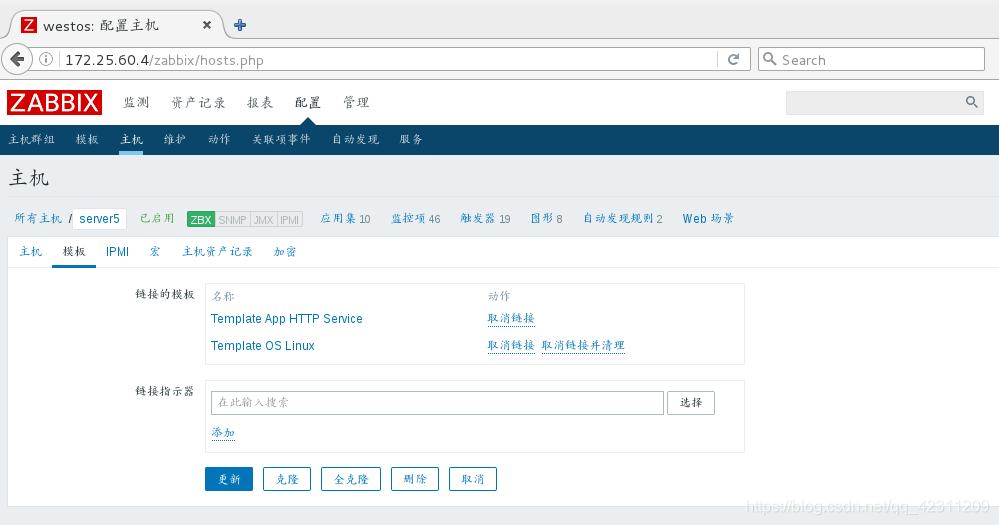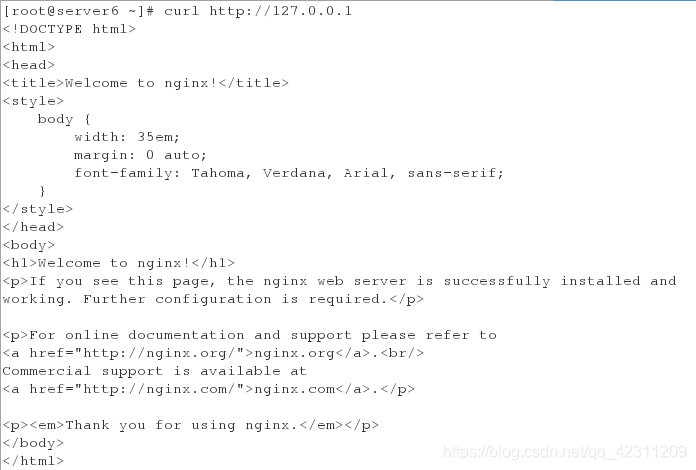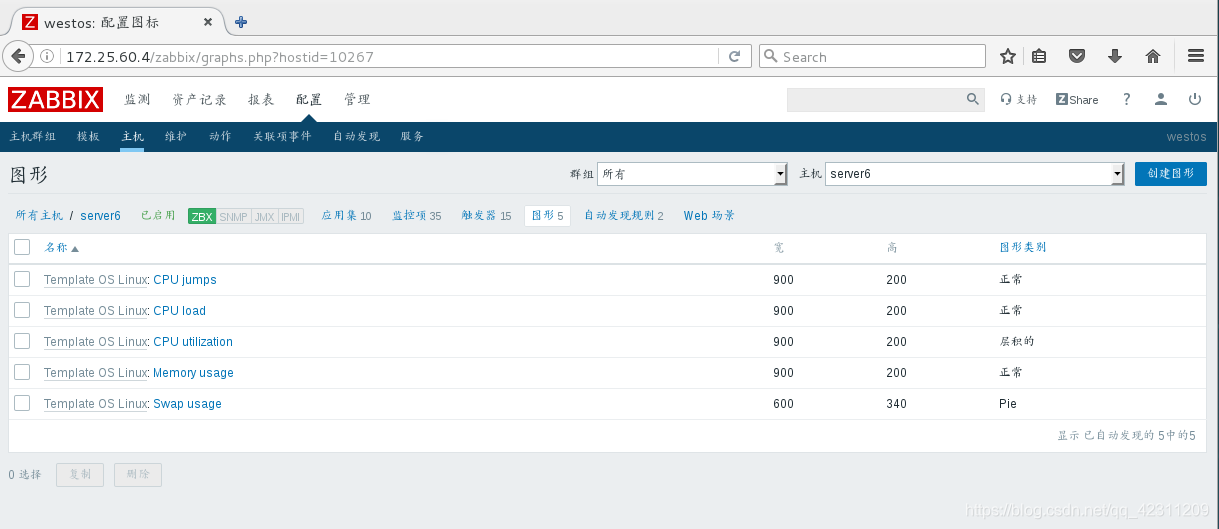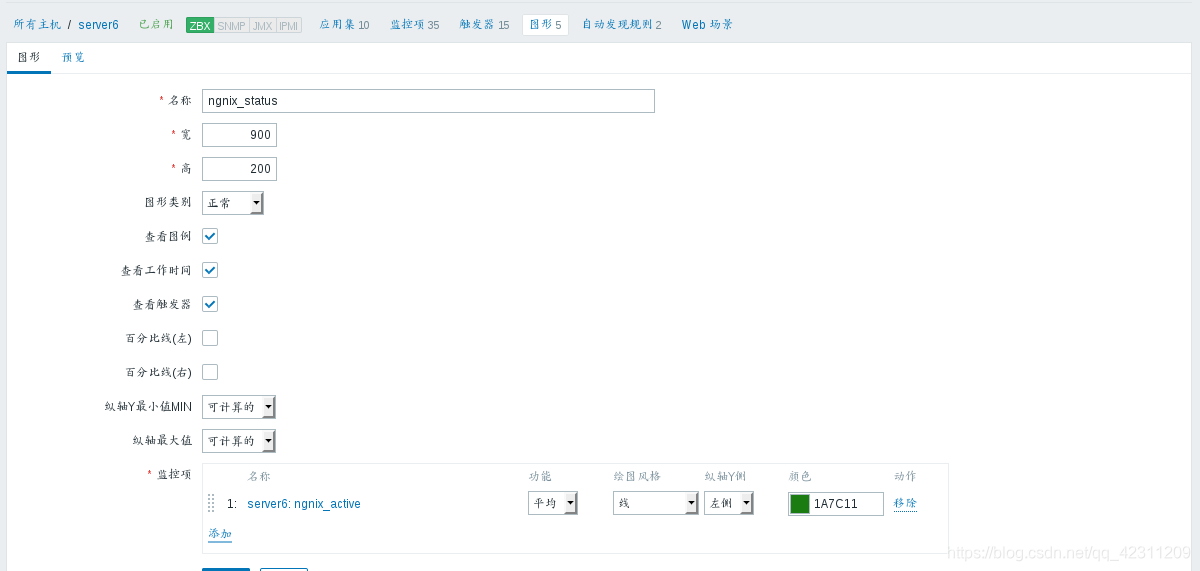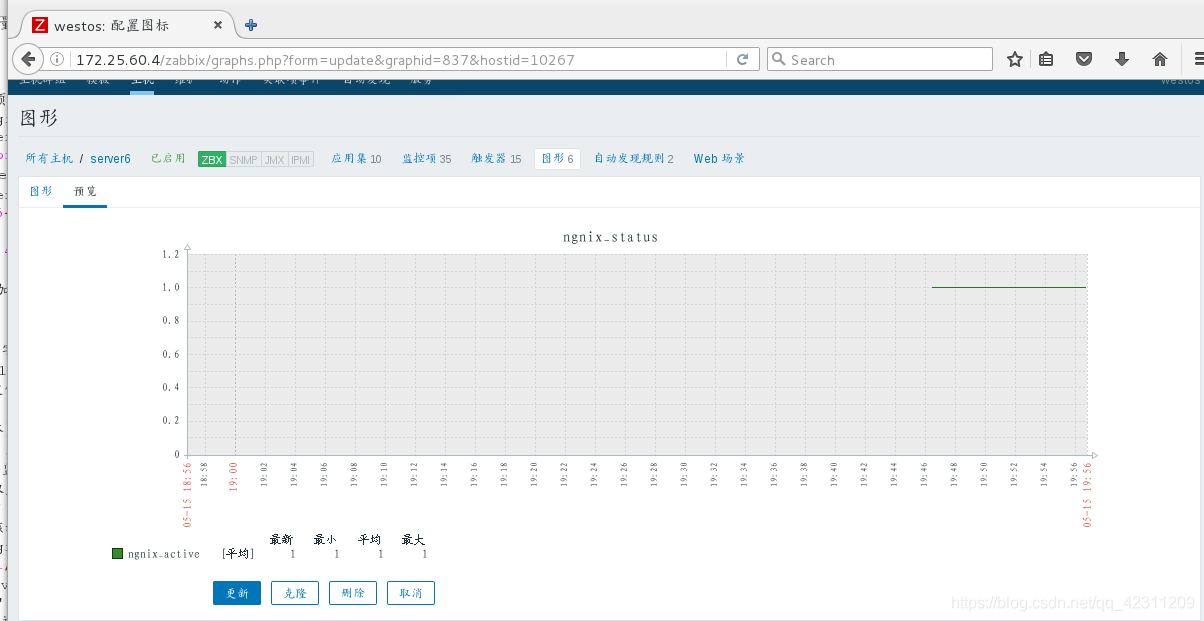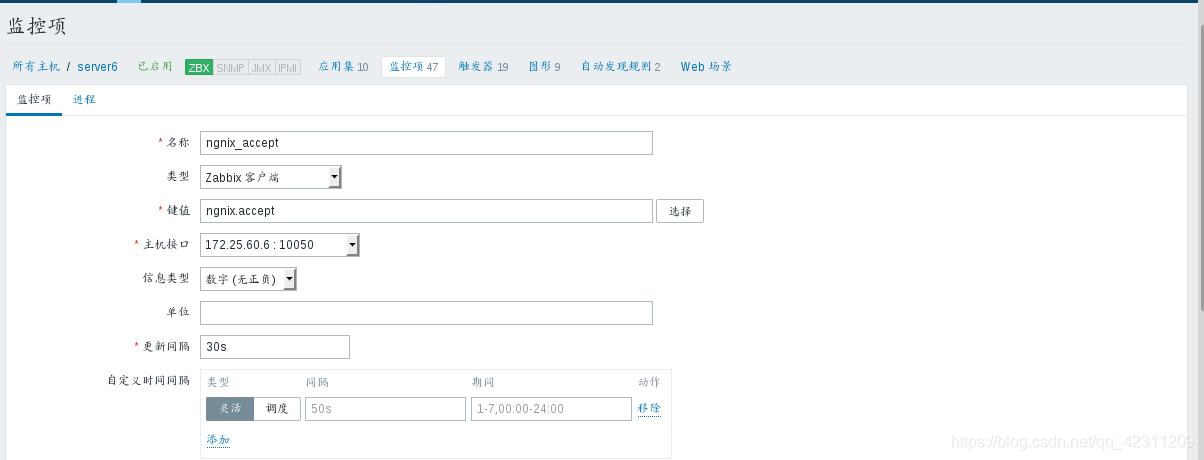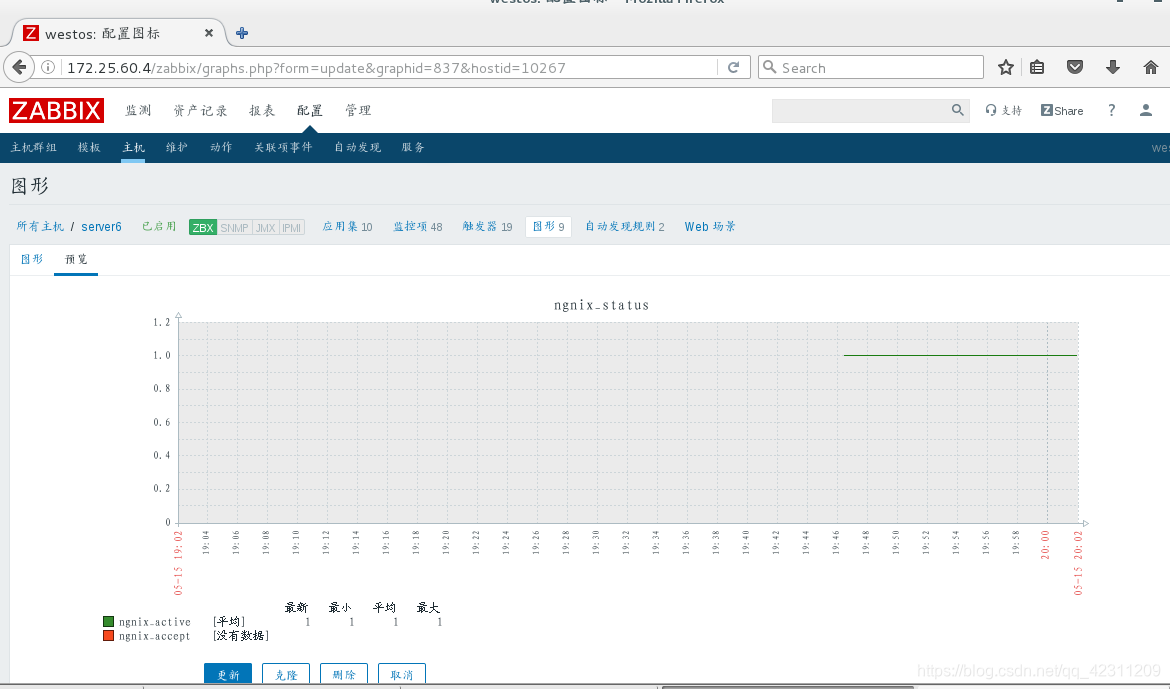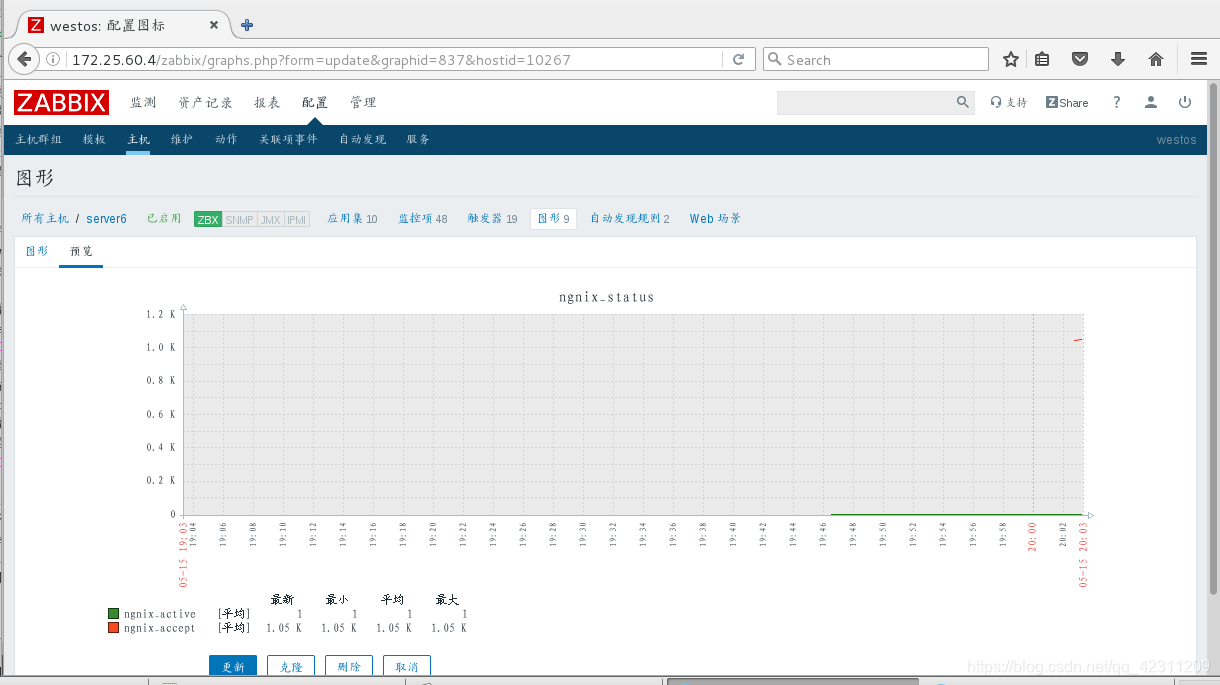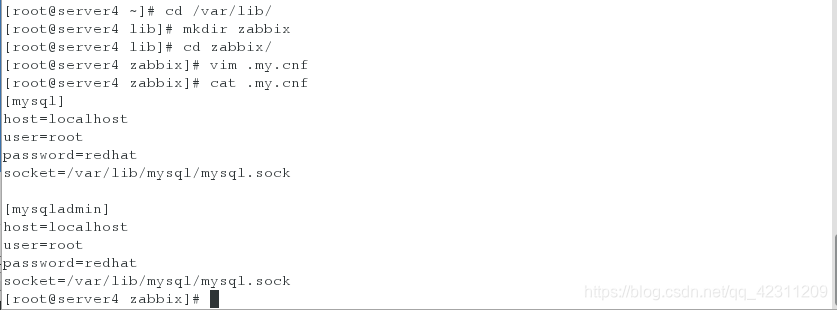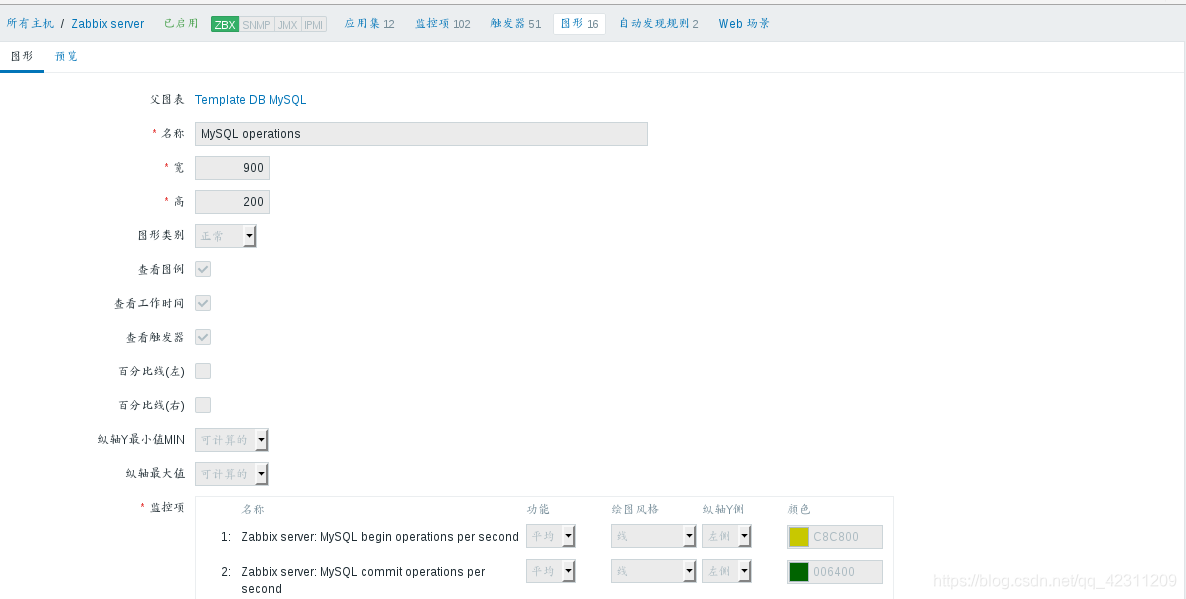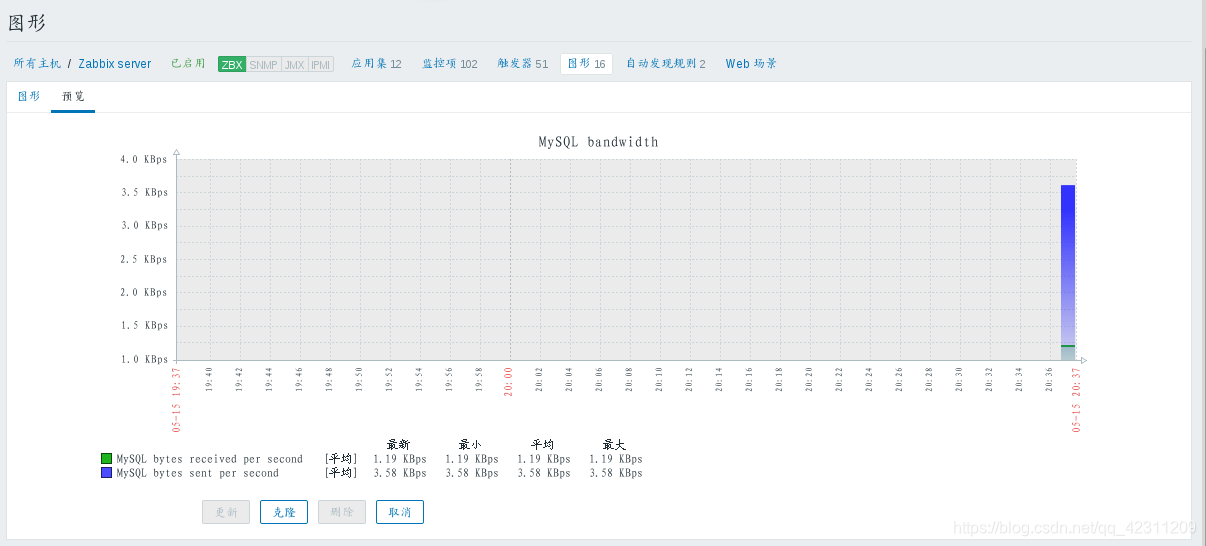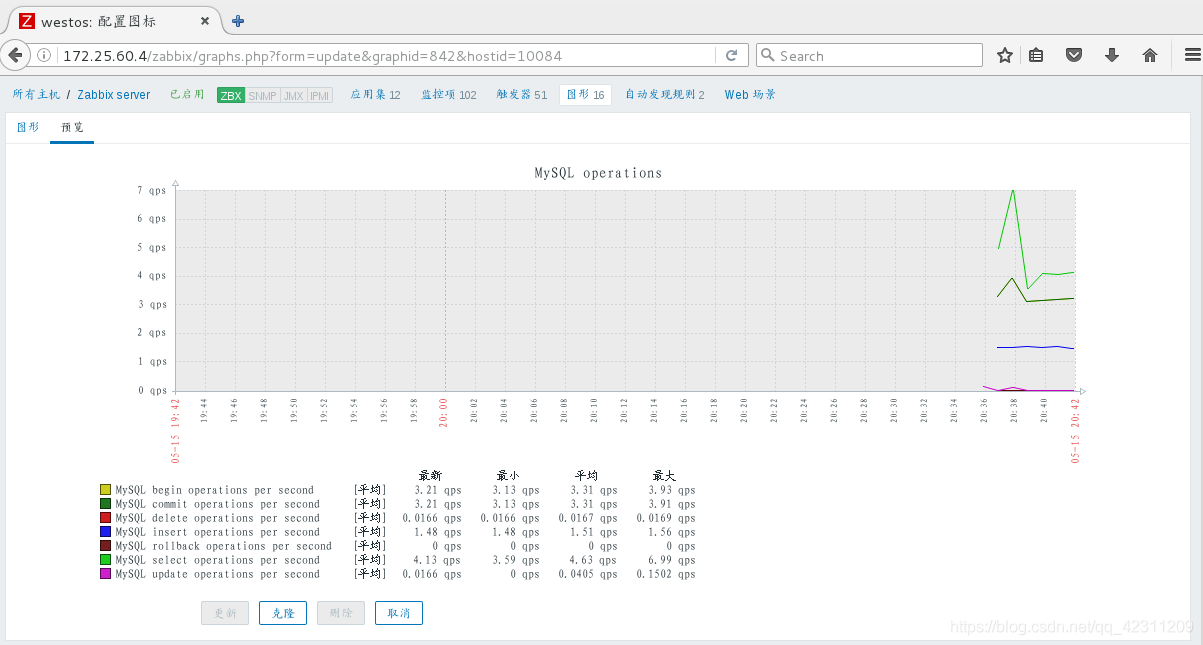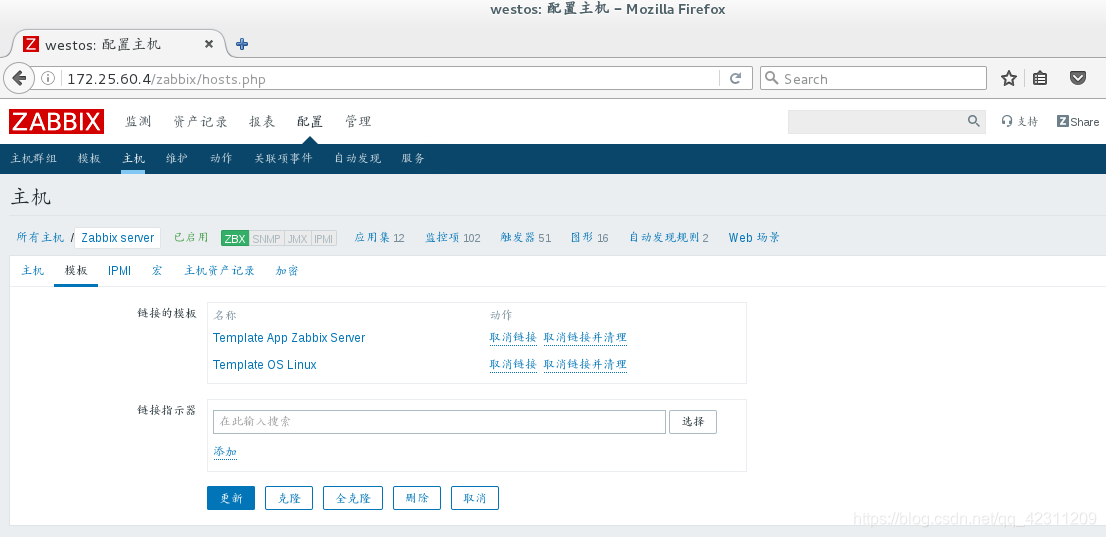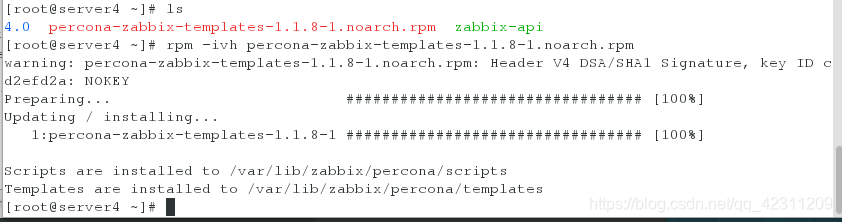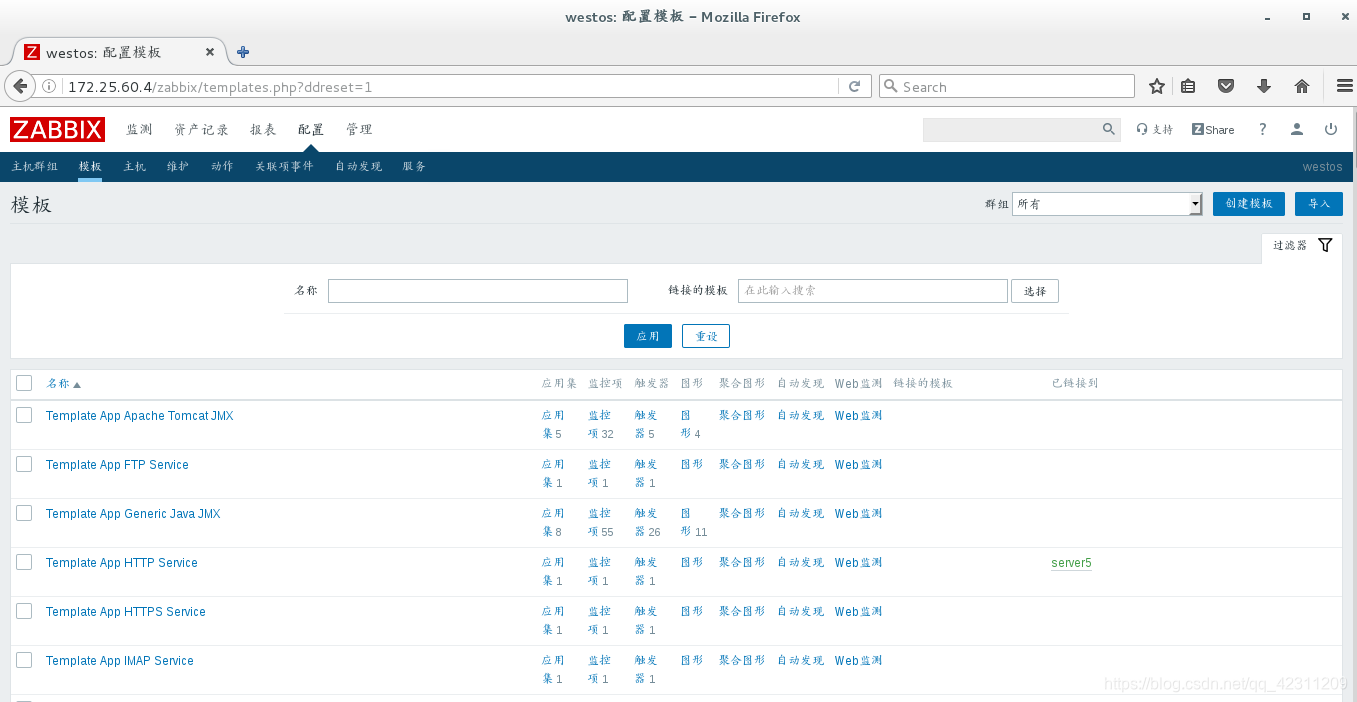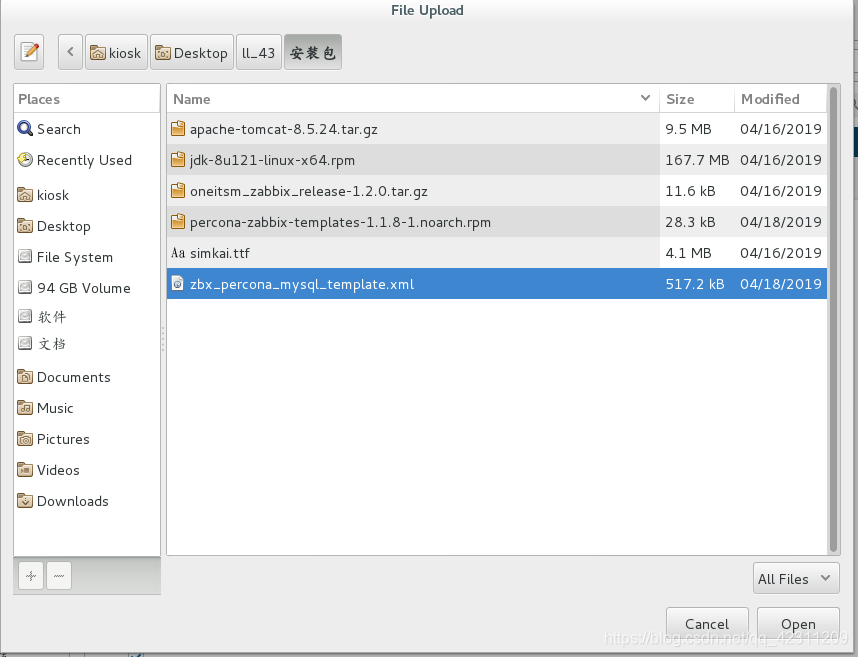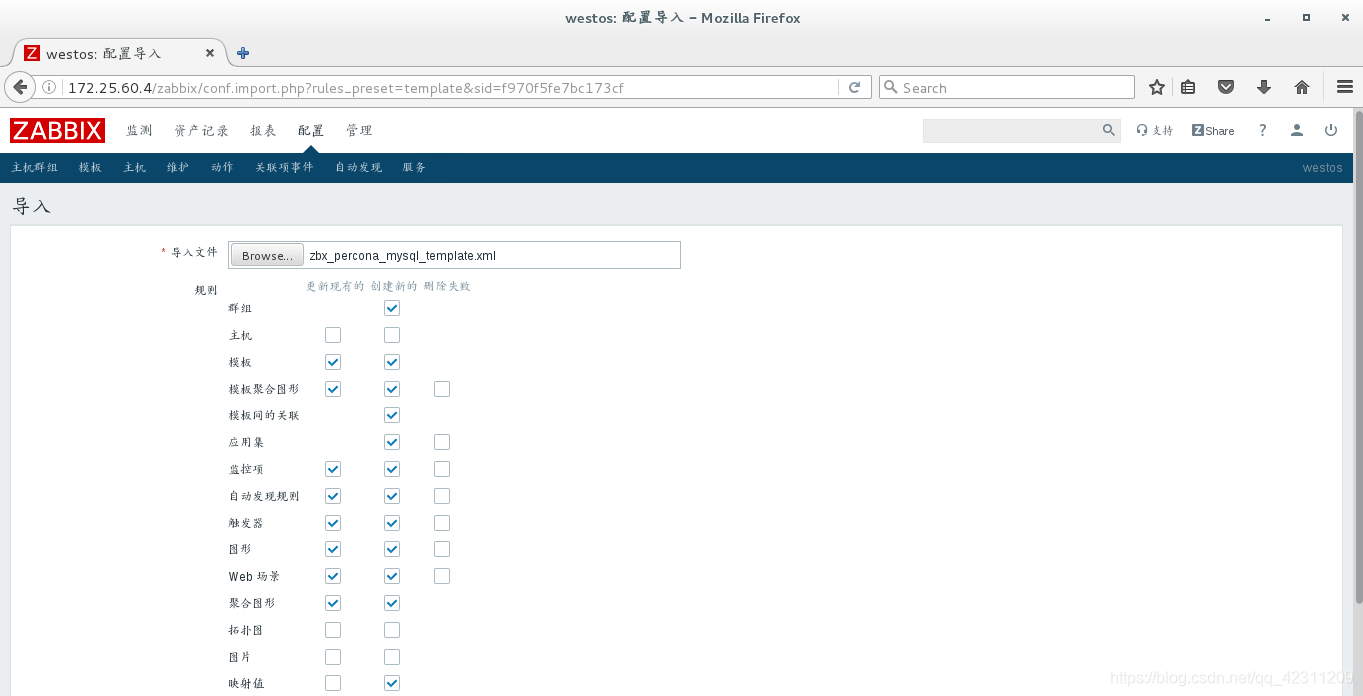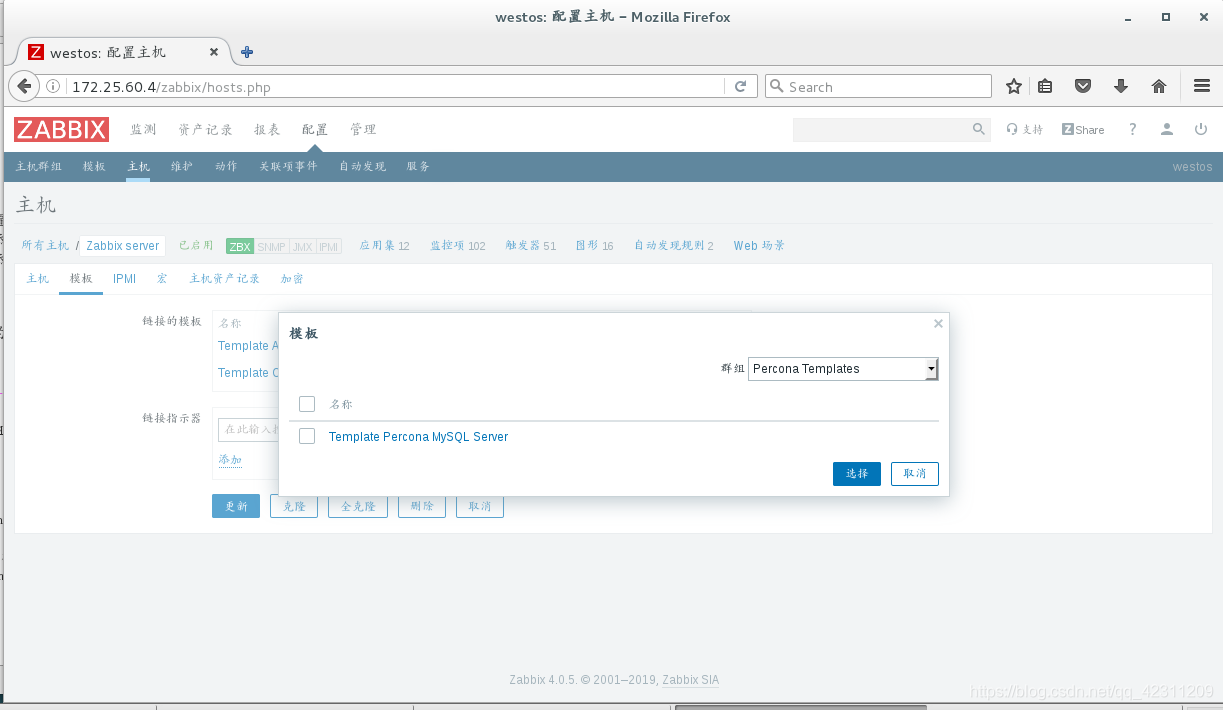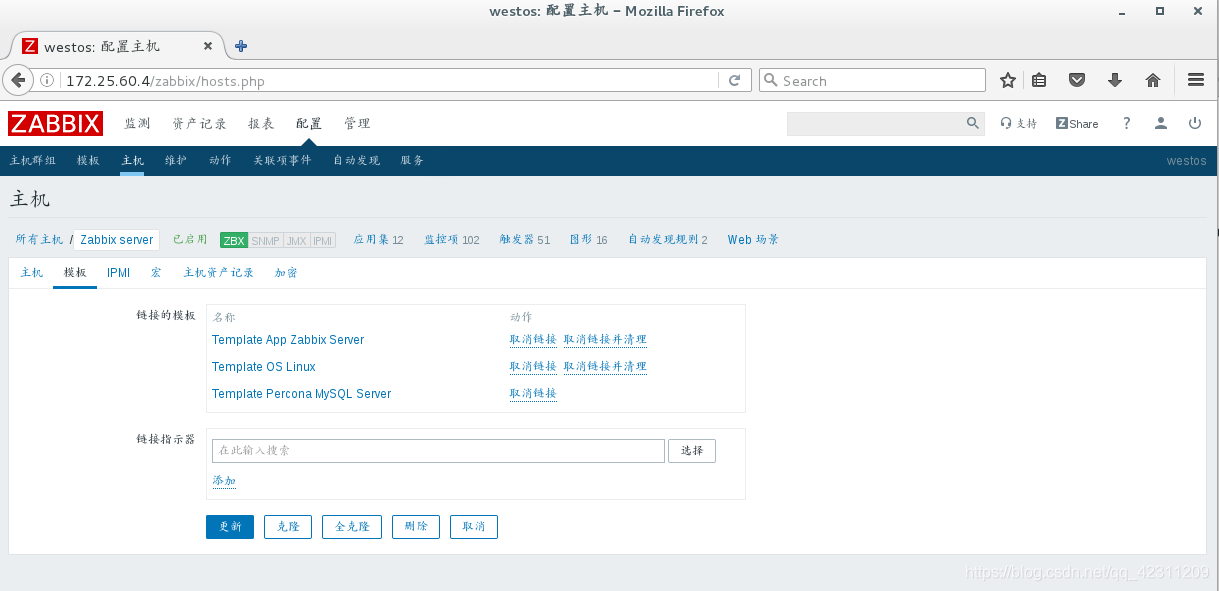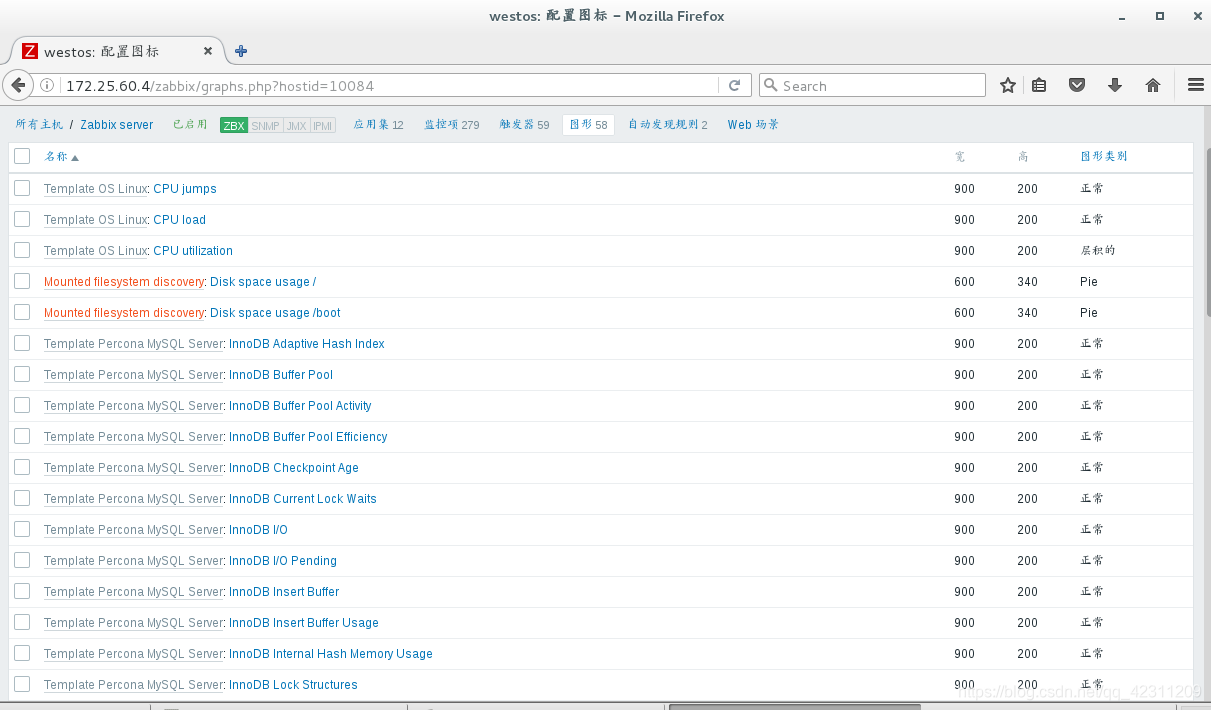接上个实验
1、对server5上的httpd服务监控
http服务的监控比较简单,只是监控了80端口是否开启
- 先在server5上安装apache,并开启:
yum install httpd -y
systemctl start httpd
- 在zabbix上添加监控hpptd的模板: 点击主机server2 --> 点击模板 --> 添加模板(Template APP HTTP Service)–> 更新
2、对server6上的nginx监控
先添加server6为zabbix-agent主机,过程不再赘述
- 先安装ngnix并开启:下载安装包并解压 --> 注释掉debug --> 安装依赖性–> 编译 --> make && make install --> 修改配置文件,将status添加上–>开启
[root@server6 ~]# ls
nginx-1.16.0.tar.gz zabbix-agent-4.0.5-1.el7.x86_64.rpm
[root@server6 ~]# tar zxf nginx-1.16.0.tar.gz
[root@server6 ~]# cd nginx-1.16.0
[root@server6 nginx-1.16.0]# vim auto/cc/gcc
# debug
#CFLAGS="$CFLAGS -g"
[root@server6 nginx-1.16.0]# yum install gcc pcre-devel zlib-devel -y
[root@server6 nginx-1.16.0]# ./configure --prefix=/usr/local/nginx --with-http_stub_status_module
[root@server6 nginx-1.16.0]# make && make install
[root@server6 nginx-1.16.0]# vim /usr/local/nginx/conf/nginx.conf
location /status {
stub_status on;
access_log off;
allow 127.0.0.1;
deny all;
}
[root@server6 nginx-1.16.0]# /usr/local/nginx/sbin/nginx -t
nginx: the configuration file /usr/local/nginx/conf/nginx.conf syntax is ok
nginx: configuration file /usr/local/nginx/conf/nginx.conf test is successful
[root@server6 nginx-1.16.0]# /usr/local/nginx/sbin/nginx
- 查看:
curl http://127.0.0.1
- 查看状态:
curl http://127.0.0.1/status
- 多加1000个访问量:先安装httpd–>
ab -c 1 -n 1000 http://127.0.0.1/status
- 过滤监控次数
curl -s http://127.0.0.1/status | grep Active
curl -s http://127.0.0.1/status | grep Active | awk '{print $3}'
- 创建ngnix监控项
vim /etc/zabbix/zabbix_agentd.d/userparameter_nginx.conf
- 重启zabbix-agent:
systemctl restart zabbix-agent
- 在server端(server4)安装zabbix-get,查看是否能拿到数据
yum install zabbix-get-4.0.5-1.el7.x86_64.rpm -y
- 查看是否获取到:
zabbix_get -s 172.25.12.6 -p 10050 -k "ngnix.active"(键值一定要保持一致)
- 在zabbix上添加监控ngnix的模板:点击server6主机–>监控项–>创建监控项(健值保持一致)–>再创建图形(t添加上监控项)–> 预览
- 在server6端多访问几次之后,会看到数据的变化:
curl -s http://127.0.0.1/status - 因为之前预览文字会有乱码,所以下载安装文字后再查看。
1) 在server4上下载simkai.ttf,并将其放在/usr/share/zabbix/fonts/下
2) 修改配置文件vim /usr/share/zabbix/include/defines.inc.php将graphfont 替换成simkai(楷体)
%s/graphfont/simkai/g
3) 网页刷新,则字体变化
- 可以多添加一个监控(和上述过程一样):
- 先截取监控的字段:
curl -s http://127.0.0.1/status | awk NR==3 | awk '{print $1}'
2) 再把该动作加入到脚本中,并赋予一个键值:vim userparameter_nginx.conf
- 先截取监控的字段:
UserParameter=ngnix.accept,curl -s http://127.0.0.1/status | awk NR==3 | awk '{print $1}'
3) 重启zabbix-agent后在server4上查看是否获取到:
zabbix_get -s 172.25.12.3 -p 10050 -k "ngnix.accept"
4) 再web端配置,将监控加入,可以将两个监控加入到一个图形中
5)在server3上多访问几次,就可以看到监控数据的变化:curl -s http://127.0.0.1/status | awk NR==3 | awk '{print $1}'
3、监控server4上的mysql服务
- 先ping一下zabbix数据库,是否成功,返回值为1则成功,0则不成功:
mysqladmin -uzabbix -pwestos -h 127.0.0.1 ping | grep -c alive
-
在/var/lib/下创建目录:
mkdir zabbix -
在 该目录下编辑配置隐藏文件:
vim .my.cnf[mysql] host=localhost user=root password=redhat socket=/var/lib/mysql/mysql.sock [mysqladmin] host=localhost user=root password=redhat socket=/var/lib/mysql/mysql.sock -
编辑完配置文件后重启zabbix-agent
-
先给主机添加zabbix自带的mysql模板 --> 查看图形 --> 进入数据库查看zabbix数据库再看监控就会有变化
)
-
先下载安装包并安装:
rpm -ivh percona-zabbix-templates-1.1.8-1.noarch.rpm
-
配置:
cd /var/lib/zabbix/percona//scripts/
vim ss_get_mysql_stats.php.cnf
<?php
$mysql_user = 'root';
$mysql_pass = 'redhat';
- 编辑完配置文件后重启zabbix-agent
- 将文件拷贝到被监控的mysql服务器上:
- 检测:
./get_mysql_stats_wrapper.sh gg cd /tmp/ -->cat localhost-mysql_cacti_stats.txt
- 导入模板: 配置–> 模板–> 导入模板–>将下载好的导入 --> 聚合图形选中 – > 主机–>模板-> 添加上就可以了
- 此时添加成功,可见监控项变成了279,监控的项目多了。